Hp PAVILION DV9068EA, COMPAQ PRESARIO C300EA, PAVILION DV9042EA, PAVILION DV9067EA, COMPAQ PRESARIO C352EA User Manual [nl]
...Page 1
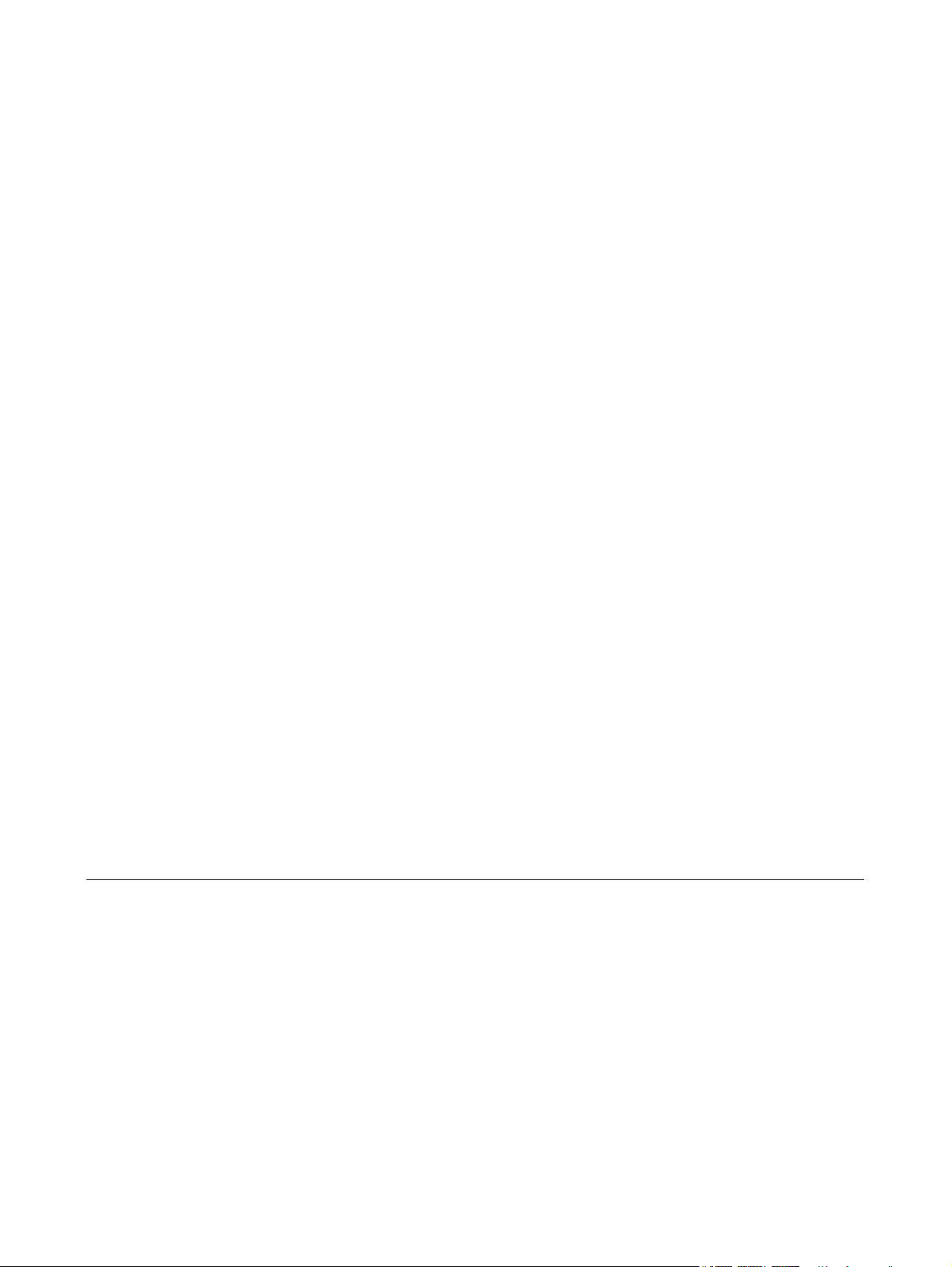
Bluetooth voor Windows
Aan de slag
Page 2
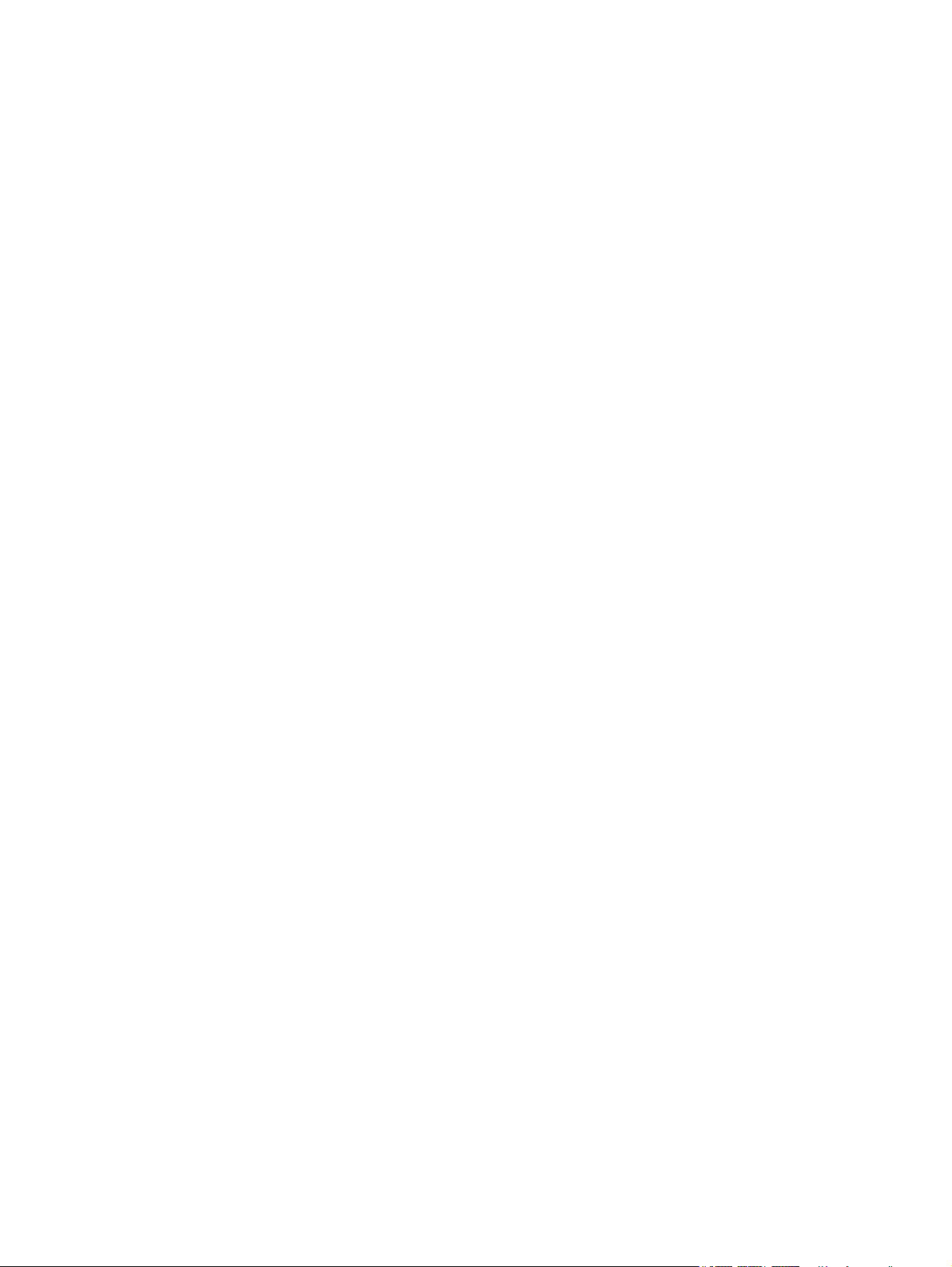
© Copyright 2006 Hewlett-Packard
Development Company, L.P.
Microsoft en Windows zijn in de Verenigde
Staten gedeponeerde handelsmerken van
Microsoft Corporation. Bluetooth is een
handelsmerk van de desbetreffende
eigenaar en wordt door Hewlett-Packard
Company onder licentie gebruikt.
De informatie in deze documentatie kan
zonder kennisgeving worden gewijzigd. De
enige garanties voor HP-producten en diensten staan vermeld in de expliciete
garantievoorwaarden bij de betreffende
producten en diensten. Aan de informatie in
deze handleiding kunnen geen aanvullende
rechten worden ontleend. HP aanvaardt
geen aansprakelijkheid voor technische
fouten, drukfouten of weglatingen in deze
publicatie.
First Edition: March 2006
Artikelnummer van document: 409610-331
Page 3
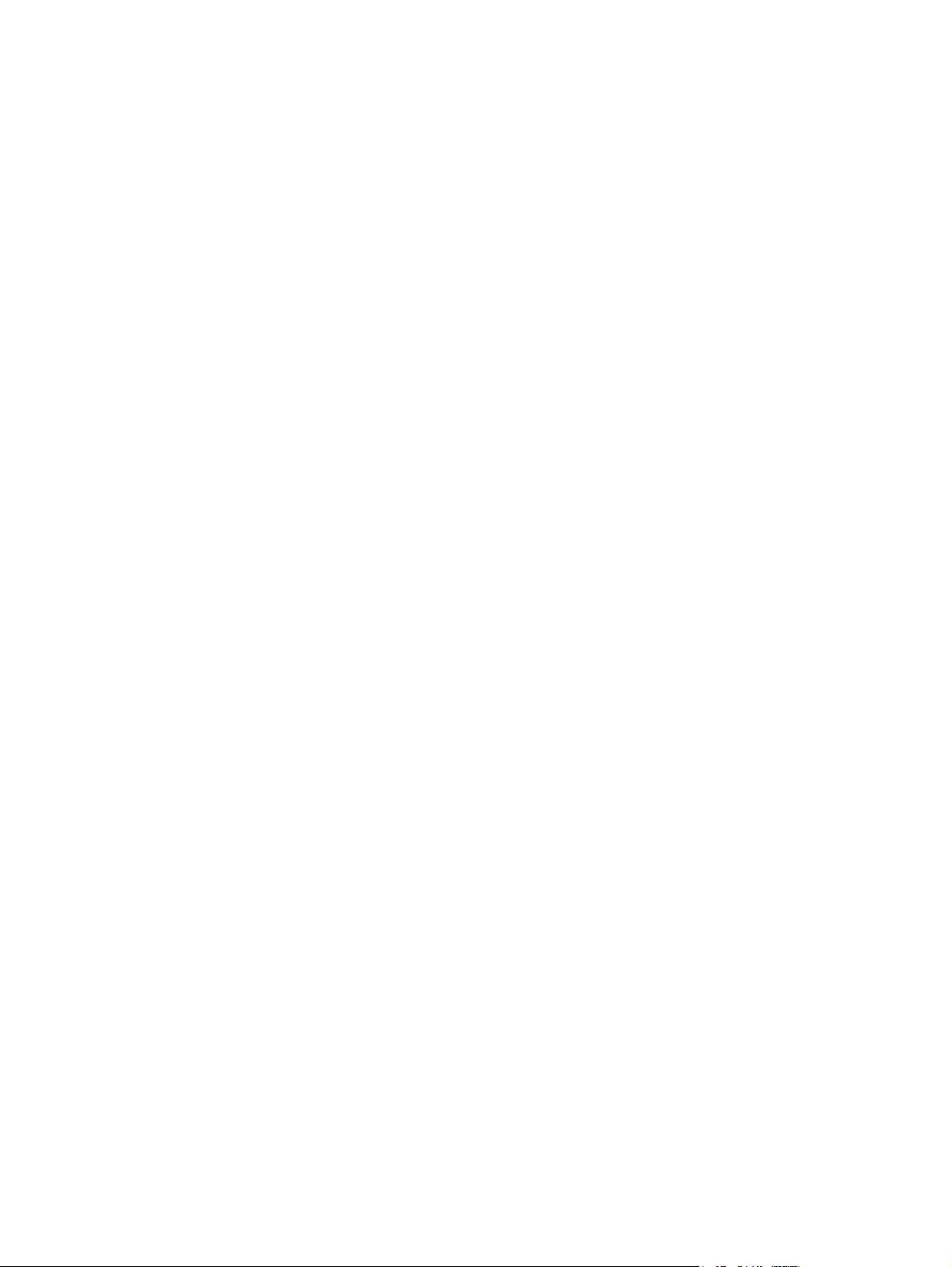
Inhoudsopgave
Bluetooth voor Windows
Bluetooth-software voor Windows ........................................................................................................ 2
Bluetooth-software instellen ................................................................................................................. 3
De hardware inschakelen .................................................................................................... 3
Installatie van de software ................................................................................................... 4
Bluetooth-serviceselecties instellen ..................................................................................... 5
Bluetooth opnieuw instellen ................................................................................................................ 10
Index ................................................................................................................................................................. 11
NLWW iii
Page 4
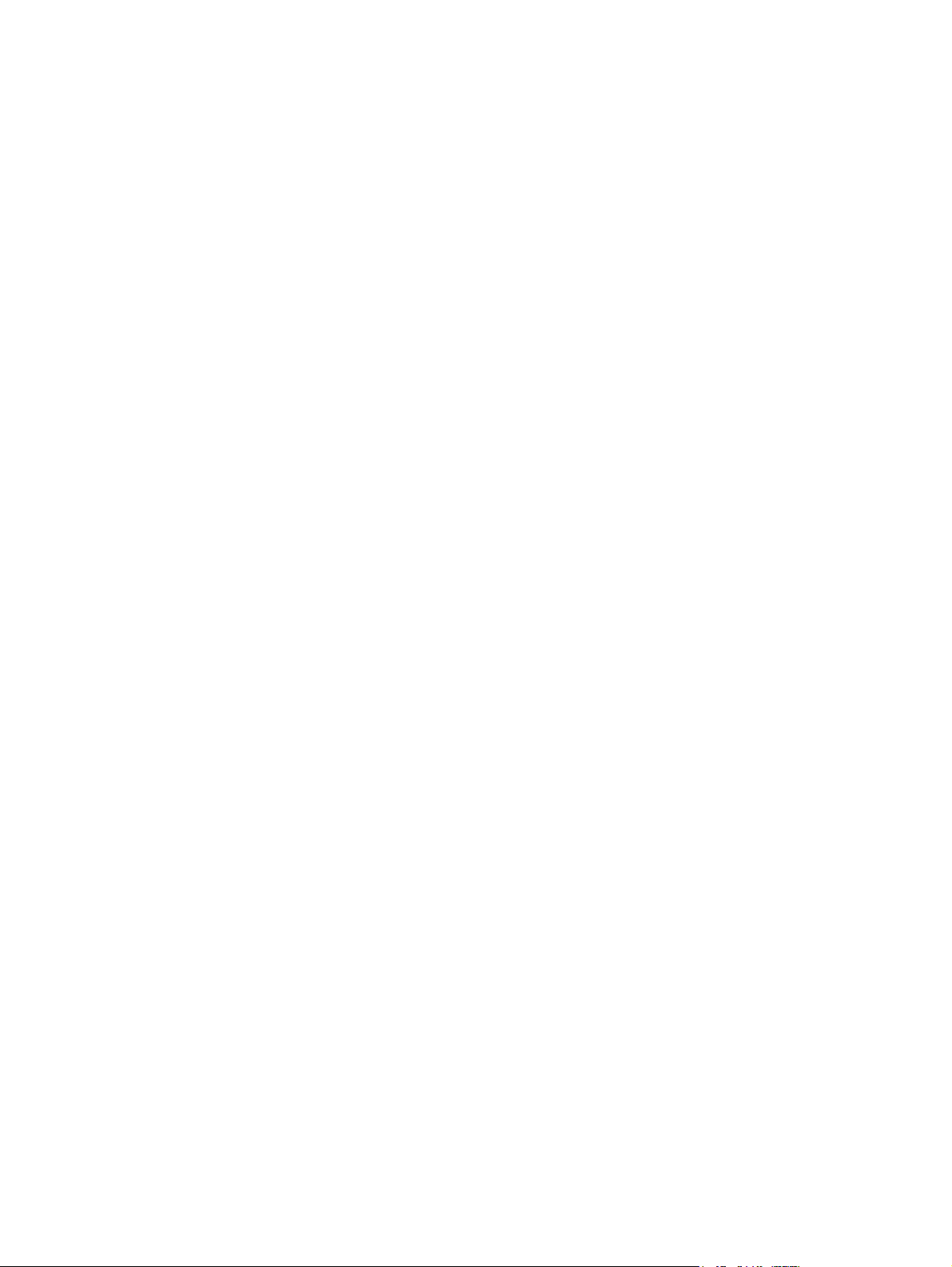
iv NLWW
Page 5
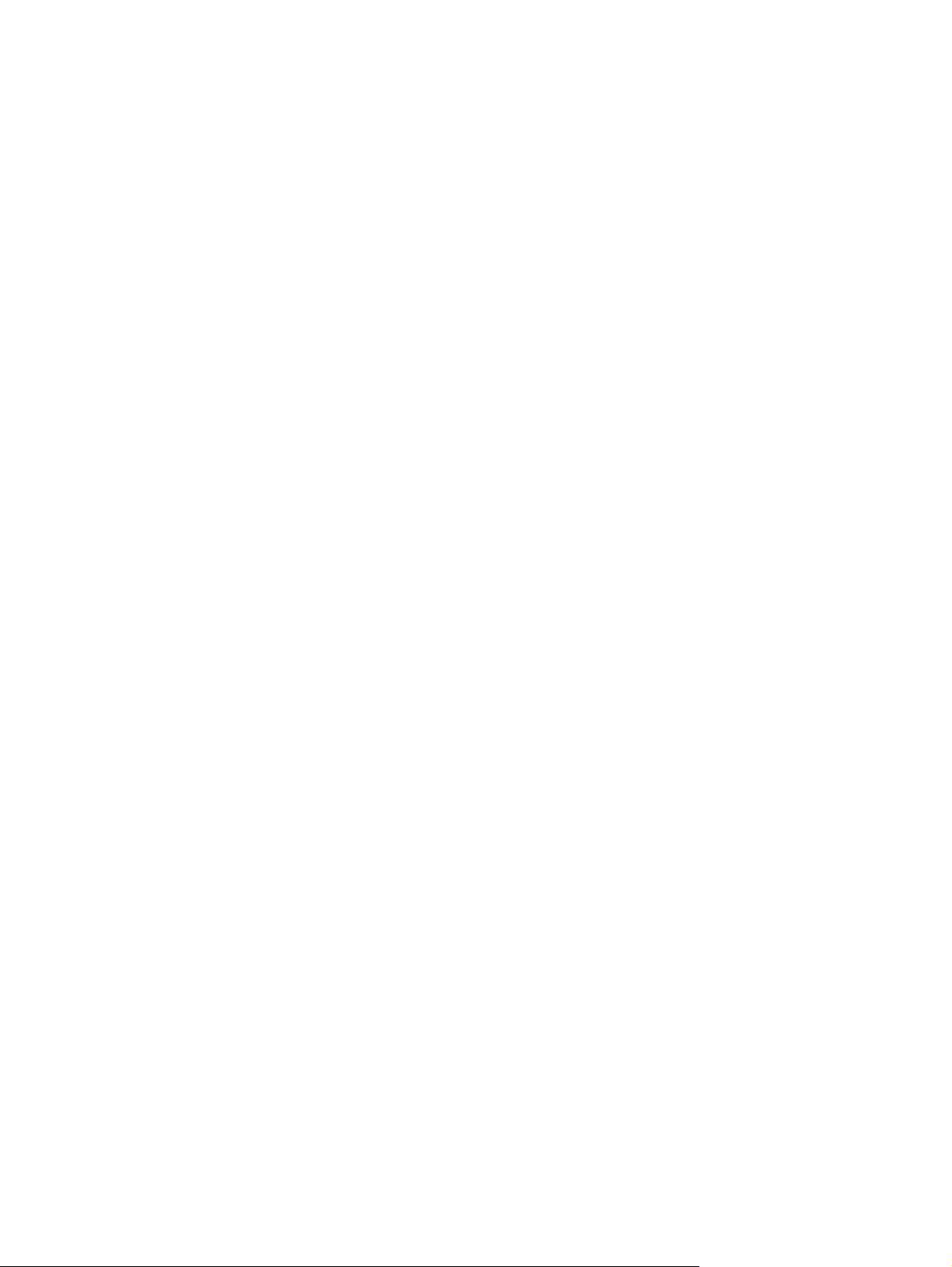
Bluetooth voor Windows
De draadloze Bluetooth®-module maakt draadloze communicatie over korte afstanden mogelijk, ter
vervanging van de traditionele communicatie via fysieke kabels tussen elektronische apparaten zoals:
netwerktoegangspunten;
●
computers (desktop- en notebookcomputers, PDA's enz.);
●
beeldverwerkingsapparatuur (printers, camera's);
●
geluidsapparatuur (headsets, hoofdtelefoons, luidsprekers).
●
Via de draadloze Bluetooth-module is bovendien communicatie mogelijk tussen de bovenstaande
apparaten en Bluetooth-telefoons (mobiele telefoons, draadloze telefoons, smartphones enz.).
De apparaten worden in de Bluetooth-software voor Windows aangeduid met pictogrammen die de
fysieke eigenschappen van het apparaat weergeven. Hierdoor zijn ze gemakkelijk te herkennen en te
onderscheiden van andere apparaatklassen.
NLWW 1
Page 6
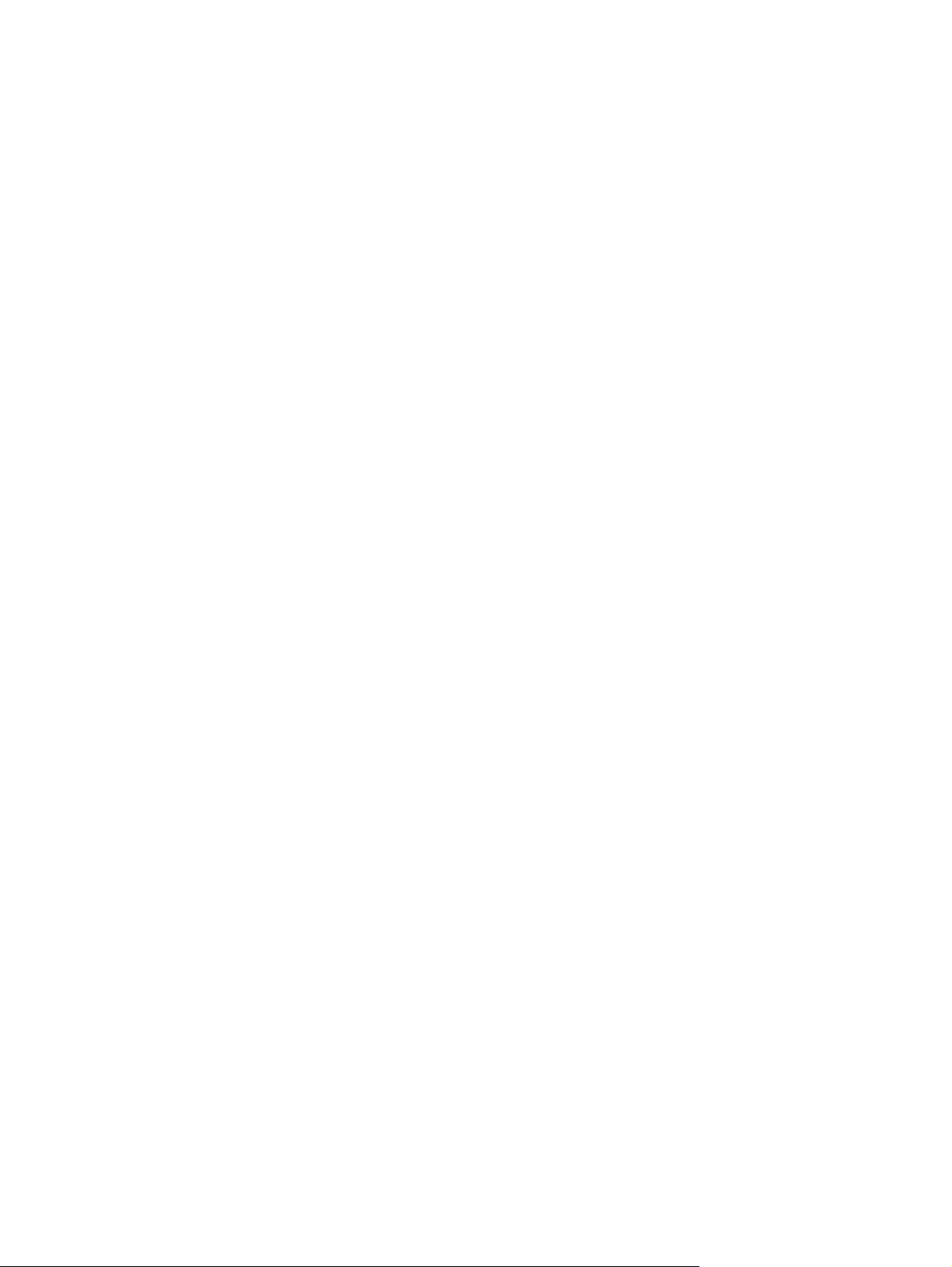
Bluetooth-software voor Windows
De Bluetooth-software voor Windows biedt de volgende functies:
Microsoft® Windows® Explorer Extensions—Geeft toegang tot Bluetooth-apparaten in de directe
●
omgeving via Windows Verkenner.
My Bluetooth Places—Grafische gebruikersinterface die toegang geeft tot Bluetooth-apparaten in
●
de directe omgeving via Windows Verkenner. Van hieruit kunt u ook de lokale apparaten instellen
en andere Bluetooth-taken uitvoeren.
BTTray Security Manager—Hiermee beheert u de Bluetooth-beveiligingsniveaus. Hier kunt u ook
●
toegang verlenen of weigeren en filteren waartoe toegang wordt gegeven op een Bluetoothapparaat.
Bluetooth for Windows Configuration Panel—Hiermee configureert u de Bluetooth-software voor
●
Windows (BTW) via het configuratiescherm van Windows.
Stack Server—Hiermee beschikt u over een interface voor het besturingssysteem om Bluetooth-
●
apparaten mee te bedienen en te zorgen dat Bluetooth-verbindingen op de juiste manier samen
functioneren. De stack server heeft een ingebouwde Security Manager die het Bluetooth-apparaat
beschermt tegen ongeoorloofde toegang.
Bluetooth Setup Wizard—Hiermee kunt u de Bluetooth-omgeving eenvoudiger instellen en
●
wijzigen. U kunt de wizard gebruiken om lokale services mee in te stellen of te wijzigen, of om
verbindingen met externe apparaten tot stand te brengen op basis van het type service of het type
apparaat.
Quick Connect—Hiermee kunt u snel verbindingen tot stand brengen op basis van het type service.
●
U kunt snel apparaten opzoeken die een bepaalde service ondersteunen en een verbinding tot
stand brengen met die service. Tijdens dit proces wordt in My Bluetooth Places een snelkoppeling
gemaakt naar de service. De volgende keer kunt u via deze snelkoppeling de verbinding tot stand
brengen.
2 Bluetooth voor Windows NLWW
Page 7

Bluetooth-software instellen
De software voor het bij uw computer geleverde geïntegreerde Bluetooth-apparaat is vooraf
geïnstalleerd. Met de Bluetooth Setup Wizard kunt u de de service en de beveiligingsfuncties van uw
draadloze product eenvoudig instellen. Tijdens de eerste configuratie kunt u ook andere apparaten
opzoeken die een bepaalde service bieden en de toegang tot deze service instellen.
De hardware inschakelen
Controleer voordat u begint met het instellen van de Bluetooth-software en de stuurprogramma's of het
lampje voor draadloze communicatie brandt. Raadpleeg de documentatie bij de computer voor de
locatie van het lampje. Als het lampje niet brandt, moet het Bluetooth-apparaat worden ingeschakeld
voordat u de software installeert.
U schakelt als volgt het Bluetooth-apparaat in:
Druk op de knop voor draadloze communicatie om het Bluetooth-apparaat in te schakelen.
▲
Raadpleeg de documentatie bij de computer voor de locatie van de knop voor draadloze
communicatie.
Naast de knop en het lampje voor draadloze communicatie beschikken bepaalde modellen ook over de
software Wireless Assistant (Assistent voor draadloze communicatie), waarmee u een geïntegreerd
Bluetooth-apparaat kunt inschakelen en uitschakelen. Als op uw computer de Wireless Assistantsoftware is geïnstalleerd, wordt een pictogram voor draadloze verbindingen weergegeven in het
systeemvak aan de rechterkant van de taakbalk.
Controleren of het Bluetooth-apparaat is ingeschakeld:
Plaats de cursor op het pictogram Wireless Assistant in het systeemvak, of open Wireless Assistant
▲
door op het pictogram te dubbelklikken. De status van het apparaat wordt door Wireless Assistant
weergegeven als aan, uit of uitgeschakeld.
Het Bluetooth-apparaat aanzetten:
1. Klik met de rechtermuisknop op het pictogram Wireless Assistant in het systeemvak.
2. Klik op Turn Bluetooth on (Bluetooth inschakelen).
NLWW Bluetooth-software instellen 3
Page 8

Installatie van de software
De Bluetooth-software installeren:
1. Klik met de rechtermuisknop op het pictogram Bluetooth in het systeemvak aan de rechterkant van
de taakbalk en klik vervolgens op Bluetooth Setup Wizard (wizard Bluetooth installeren). De
installatiewizard voor Bluetooth biedt de volgende opties:
Het pictogram toevoegen aan het menu Start
●
Het pictogram toevoegen aan het menu Programma's
●
Het pictogram toevoegen aan Deze computer
●
2. Selecteer de gewenste optie(s) en klik op Volgende om verder te gaan.
3. De computernaam (uw aanduiding) en het computertype wijzigen.
Als u de computernaam wijzigt, verandert u hiermee alleen de naam van het Bluetooth-apparaat
en niet de systeemnaam van de computer.
Opmerking Deze stap is niet noodzakelijk, maar het kan van pas komen om de waarden
aan te passen, bijvoorbeeld om de computernaam te wijzigen in iets wat gemakkelijk te
herkennen is.
4. Klik op Volgende om verder te gaan. (De pagina "Initial Bluetooth Configuration Wizard" (Wizard
initiële configuratie Bluetooth) wordt geopend.)
5. Klik op Volgende om verder te gaan. (De pagina "Bluetooth Service Selection” (Selectie Bluetooth-
service) wordt geopend.)
Als u de serviceopties voor Bluetooth wilt instellen, gaat u naar het onderdeel "
●
serviceselecties instellen” voor instructies.
Als u de standaardserviceopties wilt behouden, klikt u op Volgende. (De pagina "Initial
●
Bluetooth Configuration Wizard” (Wizard initiële configuratie Bluetooth) wordt opnieuw
geopend.) Klik op Overslaan en klik dan op Voltooien.
Bluetooth-
4 Bluetooth voor Windows NLWW
Page 9

Bluetooth-serviceselecties instellen
De applicaties die actief zijn op een lokaal apparaat worden weergegeven als beschikbare services voor
externe apparatuur. Op die manier kunt u de toegang tot uw lokale apparaat op serviceniveau beheren.
U kunt zowel individuele services uitschakelen als alle services tegelijk door de weergegeven services
te filteren. Als een service is uitgeschakeld, kan een extern apparaat daar geen verbinding mee maken.
Als u alle Bluetooth-services uitschakelt, accepteert uw computer geen verbindingen van externe
apparaten. U kunt echter nog wel verbindingen initiëren met andere Bluetooth-apparaten.
Opmerking In de instructies hieronder wordt uitgelegd hoe u Bluetooth-services kunt instellen
tijdens van de oorspronkelijke installatie. Zie als u de services niet wilt instellen tijdens de
installatie van het Bluetooth-apparaat, of als u de configuratie (instellingen) wilt wijzigen, het
onderdeel "
de Bluetooth-installatiewizard.
Bluetooth-services instellen gaat als volgt:
1. Selecteer iedere service afzonderlijk en klik op Configure (Instellen).
Bluetooth-services hebben de volgende standaardinstellingen:
Bluetooth opnieuw instellen” van dit document voor instructies voor het openen van
Opmerking Nadat u een service hebt geselecteerd, wordt de knop Configure
weergegeven, zodat u de service kunt instellen.
PIM-gegevensoverdracht (Personal Information Management)
●
Hiermee kunnen informatiebestanden, zoals visitekaartjes, agenda-items, notities en
berichten, worden verzonden naar en ontvangen van andere computers en apparaten.
Startup Automatically (Automatisch opstarten): Ingeschakeld
●
Secure Connection (Beveiligde verbinding): Uitgeschakeld
●
Business Card Requests (Verzoeken visitekaartje): Visitekaartje indien nodig selecteren
●
Business Cards (Visitekaartjes): Niet accepteren
●
E-mail: Niet accepteren
●
Calendar Items (Agenda-items): Niet accepteren
●
Notes (Memo's): Niet accepteren
●
All Other Types (Alle andere soorten): Opslaan in map
●
Locatie map Bluetooth Exchange: Mijn documenten
●
E-mailbijlagen: Bijlagen bij verzonden of ontvangen e-mail: Ingeschakeld
●
Meldingen: Visueel en geluid
●
Opmerking Als Microsoft Outlook op de computer is geïnstalleerd, veranderen de
standaardinstellingen voor e-mail, agenda, memo's en visitekaartjes in Microsoft
Office.
PIM-synchronisatie
●
NLWW Bluetooth-software instellen 5
Page 10

Hiermee worden PIM-gegevens via Bluetooth gesynchroniseerd tussen een computer en een
PDA of mobiele telefoon. Ondersteunt momenteel Microsoft Outlook.
Startup Automatically (Automatisch opstarten): Ingeschakeld
●
Secure Connection (Beveiligde verbinding): Ingeschakeld
●
Business Cards (Visitekaartjes): Niet synchroniseren
●
Calendar Items (Agenda-items): Niet synchroniseren
●
E-mail: Standaard niet synchroniseren
●
Notes (Memo's): Standaard niet synchroniseren
●
E-mailbijlagen: Bijlagen bij verzonden of ontvangen e-mail: Ingeschakeld
●
Meldingen: Visueel en geluid
●
Opmerking Als Microsoft Outlook op de computer is geïnstalleerd, veranderen de
standaardinstellingen voor e-mail, agenda, memo's en visitekaartjes in Microsoft
Office. Als in plaats daarvan Outlook Express is geïnstalleerd verandert de
standaardinstelling voor visitekaartjes in Outlook Express.
File Transfer (Bestandsoverdracht)
●
Bestanden verzenden naar en ontvangen van een andere computer. Zo heeft gebruiker A
bijvoorbeeld toegang tot de computer van gebruiker B via een Bluetooth-verbinding. Op de
andere computer kunnen diverse taken worden uitgevoerd:
Mappen weergeven op een andere computer
●
Een lijst van bestanden en mappen weergeven
●
Bestanden en mappen verwijderen
●
Mappen maken
●
Bestanden van de ene naar de andere computer overzetten
●
De standaardinstellingen voor bestandsoverdracht zijn:
Startup Automatically (Automatisch opstarten): Ingeschakeld
●
Secure Connection (Beveiligde verbinding): Ingeschakeld
●
Locatie map Bluetooth Exchange: Mijn documenten
●
Externe gebruikers mogen alleen-lezen bestanden en mappen wijzigen: Uitgeschakeld
●
Externe gebruikers hebben toegang tot verborgen bestanden en mappen: Uitgeschakeld
●
Meldingen: Visueel en geluid
●
Netwerktoegang (Personal Area Networking Profile)
●
Stelt twee of meer Bluetooth-apparaten in staat een ad-hoc (peer-to-peer) netwerk te vormen.
Dit onderdeel biedt een mechanisme waardoor een Bluetooth-apparaat via een
netwerktoegangspunt toegang kan krijgen tot een extern netwerk. De
netwerktoegangspunten kunnen traditionele LAN-gegevenstoegangspunten zijn. Ze kunnen
6 Bluetooth voor Windows NLWW
Page 11

ook ad-hoc netwerken vormen die een serie apparaten vertegenwoordigen die alleen op
elkaar zijn aangesloten.
Startup Automatically (Automatisch opstarten): Ingeschakeld
●
Secure Connection (Beveiligde verbinding): Ingeschakeld (kan niet worden gewijzigd)
●
Authorization (Verificatie): Ingeschakeld (kan niet worden gewijzigd)
●
Meldingen: Visueel en geluid
●
Selecteer het type service om aan externe apparaten aan te bieden: Stel andere
●
apparaten in staat om een privé-netwerk met deze computer te vormen.
Connection Sharing (Verbinding delen): Ingeschakeld (kan niet worden gewijzigd)
●
Dial-up Networking (Inbelverbindingen)
●
Maakt op de volgende manieren contact met Bluetooth-apparaten:
Gebruikt een modem in een andere computer om gegevens tussen computers uit te
●
wisselen door middel van Bluetooth.
Gebruikt de modem in een Bluetooth-telefoon, -PDA of ander Bluetooth-apparaat om
●
een internetprovider te bellen wanneer de computer een Bluetooth-verbinding initieert.
Gebruikt de modem in de computer om contact te maken met een andere Bluetooth-
●
computer, -PDA of ander Bluetooth-apparaat om een internetprovider te bellen wanneer
het andere apparaat een Bluetooth-verbinding initieert.
Opmerking Met de op de computer geïnstalleerde Bluetooth-software kan uw
computer als server worden gebruikt om een internetprovider te bellen voor een ander
apparaat, of als client om een internetprovider te bellen via de modem van een ander
apparaat. Deze functies zijn echter ook afhankelijk van de instellingen van de software
op het andere Bluetooth-apparaat, en zijn daarom mogelijk niet altijd beschikbaar.
De standaardinstellingen voor inbelverbindingen zijn:
Startup Automatically (Automatisch opstarten): Ingeschakeld
●
Secure Connection (Beveiligde verbinding): Ingeschakeld
●
Modems: Standaard geïnstalleerd modem
●
Meldingen: Visueel en geluid
●
Opmerking De eerste keer dat u een inbelverbinding gebruikt na het ontdekken van
een apparaat en u verbinding met de inbelprovider maakt via een Bluetooth-verbinding,
wordt het volgende bericht weergegeven: "Please wait while Windows installs software
for your device.” (Even geduld terwijl Windows software installeert voor uw apparaat.)
Nadat het Bluetooth-modem is geïnstalleerd, verschijnt een dialoogvenster waarin u
wordt gevraagd om uw gebruikersnaam en wachtwoord in te vullen om verbinding te
maken met uw provider of bedrijfsnetwerk.
Als de Bluetooth-inbelverbinding tijdens de oorspronkelijke configuratie van de services al
was ingesteld, wordt het bericht de eerste keer dat verbinding wordt gemaakt niet
weergegeven.
NLWW Bluetooth-software instellen 7
Page 12

Bluetooth seriële poort
●
Hiermee worden gegevens door middel van een virtuele COM-poort verzonden via de
Bluetooth-verbinding. De virtuele COM-poorten worden in Apparaatbeheer geïnstalleerd
nadat u de service voor de seriële poort hebt geopend. De eerste keer dat u de inbelverbinding
instelt, wordt ook een virtuele COM-poort geïnstalleerd voor de Bluetooth-modem.
Startup Automatically (Automatisch opstarten): Ingeschakeld
●
Secure Connection (Beveiligde verbinding): Ingeschakeld
●
COM-poort standaard virtuele COM-poort
●
Meldingen: Visueel en geluid
●
Bluetooth Imaging (Bluetooth-beeldverwerking)
●
Hiermee kunt u een draadloze verbinding maken tussen een camera met Bluetooth
(bijvoorbeeld een digitale fotocamera of camcorder) en andere Bluetooth-apparaten
(notebook, pc of printer). Afbeeldingen uit de camera kunnen worden opgeslagen op, of
afgedrukt vanaf, een computer.
Startup Automatically (Automatisch opstarten): Ingeschakeld
●
Secure Connection (Beveiligde verbinding): Uitgeschakeld
●
Meldingen: Visueel en geluid
●
Fax
●
Biedt een Bluetooth-verbinding waarmee een notebook of personal computer een faxbericht
kan verzenden of ontvangen via een mobiele telefoon of modem met Bluetooth.
Startup Automatically (Automatisch opstarten): Ingeschakeld
●
Secure Connection (Beveiligde verbinding): Ingeschakeld
●
Modems: standaard geïnstalleerde modem
●
Meldingen: Visueel en geluid
●
Headset
●
Vergroot de mobiliteit dankzij een draadloze verbinding tussen headset en notebook, personal
computer of mobiele telefoon. De headset fungeert als de audio-ingang en audio-uitgang voor
het andere apparaat.
Startup Automatically (Automatisch opstarten): Ingeschakeld
●
Secure Connection (Beveiligde verbinding): Uitgeschakeld
●
Meldingen: Visueel en geluid
●
Audio Gateway
●
Vergroot de mobiliteit dankzij een draadloze verbinding tussen een headset of handsfreeapparaat en een Bluetooth-apparaat, zoals een notebook, PDA, draagbare muziekspeler of
mobiele telefoon. Deze apparaten fungeren als de audio-ingang en audio-uitgang voor de
8 Bluetooth voor Windows NLWW
Page 13

headset of het handsfree-apparaat. Deze service biedt een stereo-geluidsstroom waarvan de
kwaliteit hoog genoeg is voor de weergave van muziek.
Startup Automatically (Automatisch opstarten): Ingeschakeld
●
Secure Connection (Beveiligde verbinding): Uitgeschakeld
●
Meldingen: Visueel en geluid
●
2. Als u alle opties hebt ingesteld die u wilt wijzigen, klikt u op Volgende.
3. Klik op Overslaan als u wordt gevraagd om nog een Bluetooth-apparaat in te stellen.
4. Klik op Voltooien.
Hiermee is de basisconfiguratie van uw Bluetooth-apparaat voltooid.
NLWW Bluetooth-software instellen 9
Page 14

Bluetooth opnieuw instellen
Als u uw Bluetooth-apparaat opnieuw wilt instellen, selecteert u de installatiewizard voor Bluetooth via
een Bluetooth-pictogram of -menuoptie. Er worden 4 opties weergegeven voor het opnieuw instellen of
wijzigen van de communicatie met andere apparaten:
Ik weet welke service ik wil gebruiken en zoek een Bluetooth-apparaat dat die service verschaft.
●
Ik wil een specifiek Bluetooth-apparaat vinden en instellen hoe deze computer de services daarvan
●
gebruikt.
Ik wil de Bluetooth-services instellen die deze computer aan externe apparaten levert.
●
Ik wil de naam en/of het type apparaat wijzigen dat deze computer aan andere Bluetooth-apparaten
●
doorgeeft.
De Bluetooth-instellingen aanpassen, wijzigen of instellen:
Kies een optie, klik op Volgende en volg vervolgens de instructies op het scherm.
▲
Toegang tot het Bluetooth-configuratiepaneel:
Selecteer Advanced Configuration (Geavanceerde configuratie) door middel van een van de
▲
Bluetooth-pictogrammen of -menuopties.
10 Bluetooth voor Windows NLWW
Page 15

Index
B
Bluetooth-apparaat
beschrijving 1
inschakelen 3
opnieuw instellen 10
services 5
software 2
Bluetooth-software voor Windows
2
S
software
Bluetooth voor Windows 2
installeren 4
instellen 3
opnieuw instellen 10
NLWW Index 11
Page 16

12 Index NLWW
Page 17

Page 18

